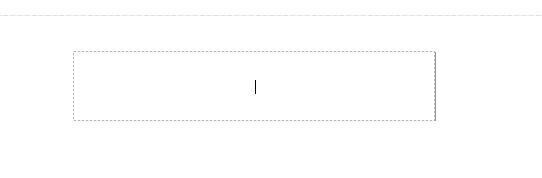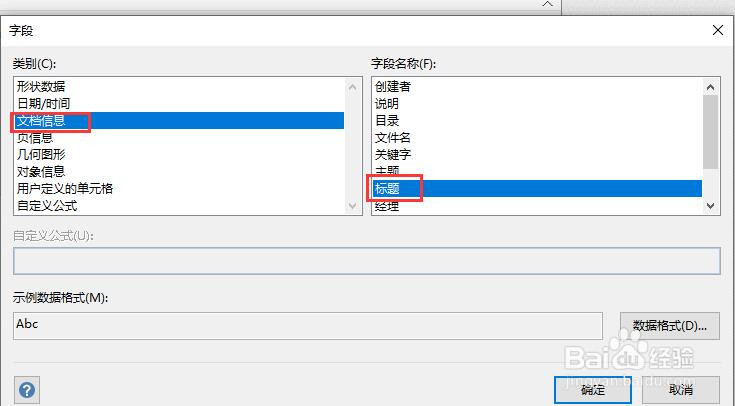Visio中如何自动添加文档标题等文档信息
1、在桌面新建并打开一个Visio2016文档,创建一个简单的常规基本框图。该文件的文档目录就是该计算机的桌面路径。
2、点击菜单栏的【文件】。
3、点击左侧菜单“信息”,右侧显示文档相关信息,也可以对一些文档信息进行编辑,例如我们在“标题”后输入标题内容。
4、从左侧形状选择一个形状拖动到绘兔脒巛钒图页面中,创建一个形状。双击形状,进入文本编辑状态。(或者添加一个文本框处于编辑状态也可以)
5、点击菜单栏【插入】选项卡中的【域】。
6、弹出字段对话框,首先点击左侧类别中的“文档信息”,点击右侧字段名称的“标题”。点击确定按钮。
7、则文本框中就添加了我们在步骤3中设置的文档标题信息。其他文档信息的添加类似。
声明:本网站引用、摘录或转载内容仅供网站访问者交流或参考,不代表本站立场,如存在版权或非法内容,请联系站长删除,联系邮箱:site.kefu@qq.com。
阅读量:48
阅读量:47
阅读量:55
阅读量:92
阅读量:39